TTN(The Things Network)
注:
该教程仅适用于TTN网关覆盖区域,未覆盖区域个人用户需要自建网关进行连接。准备工作
访问TTN网站并创建/登录个人账户
, 在Console中选择一个集群开始添加节点设备和网关。
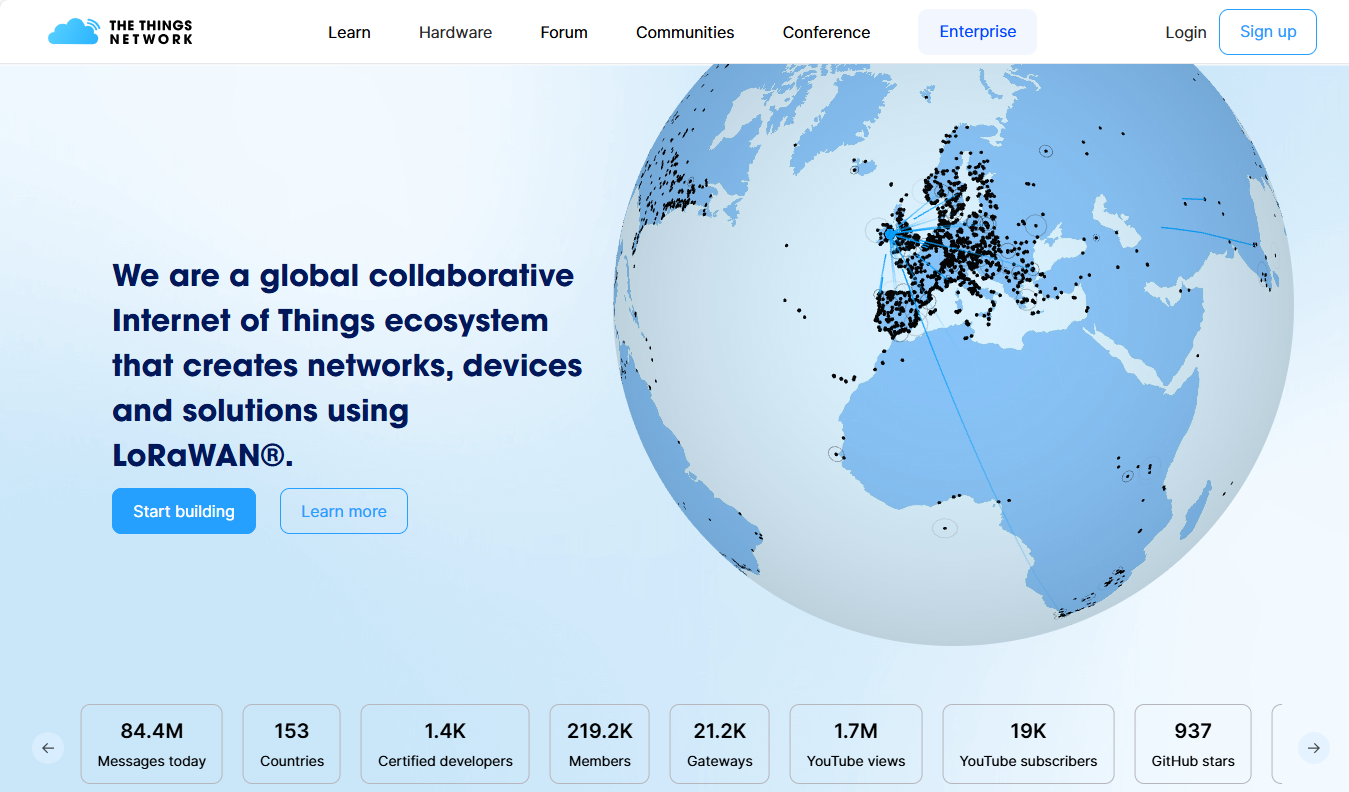
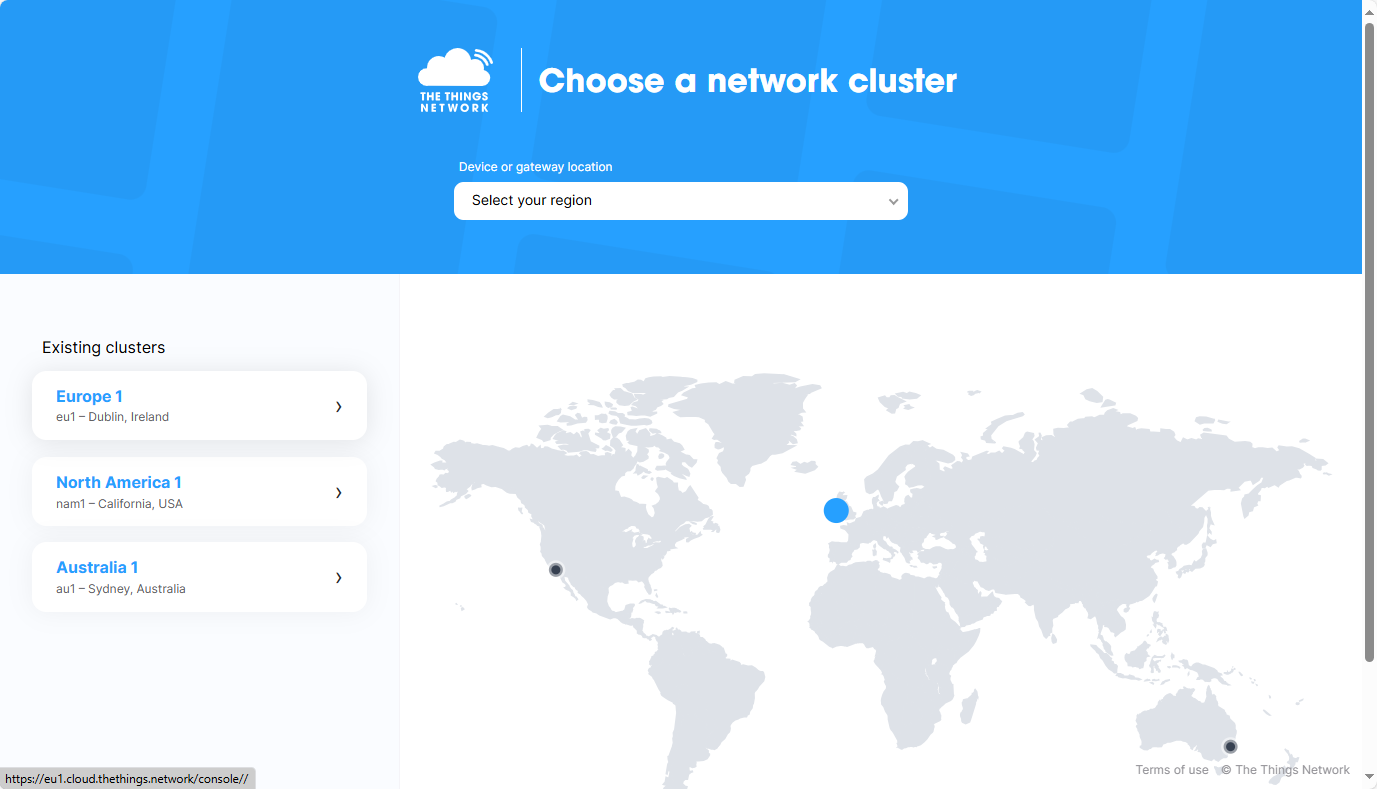
创建应用
Go to appliations -> Add appliation -> 自定义填写Application ID和应用名称,点击Create application完成创建。
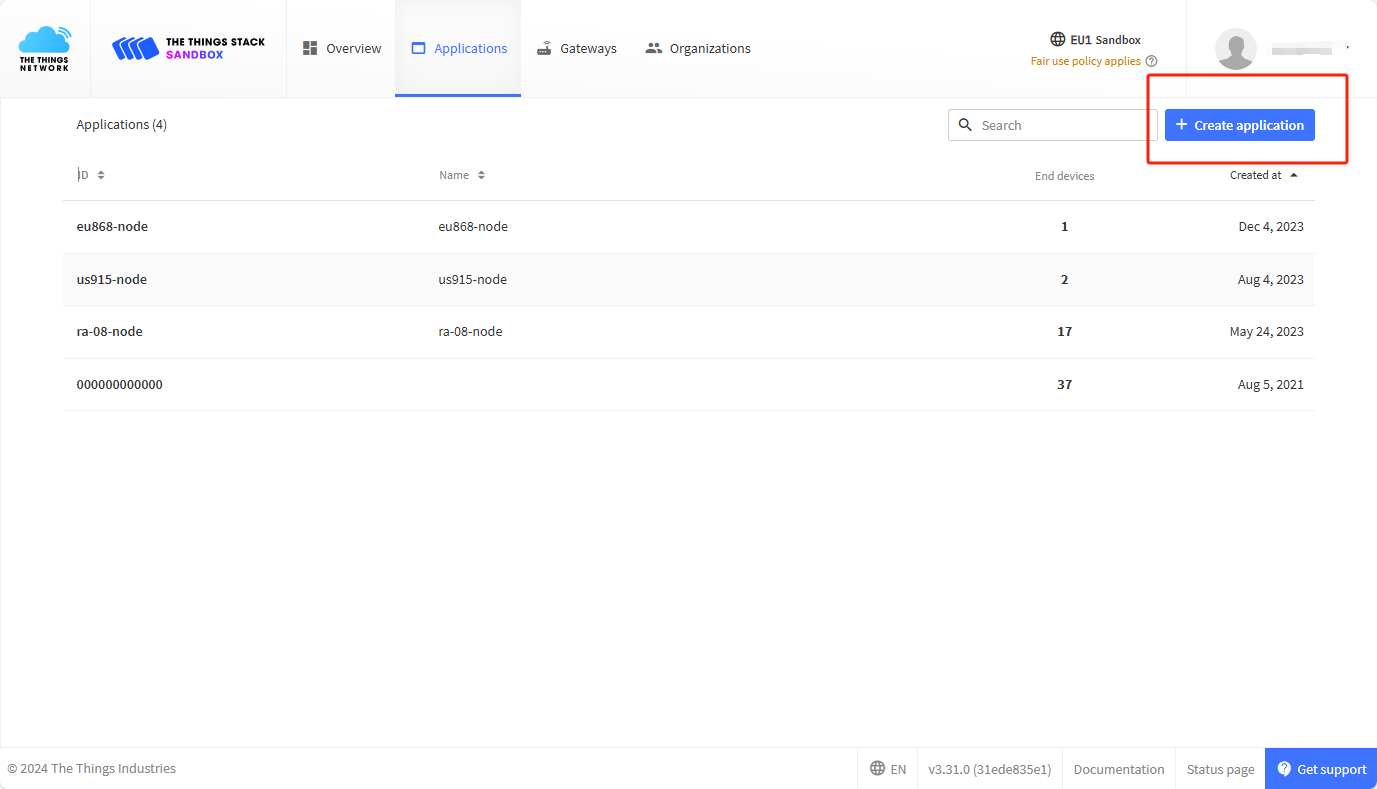
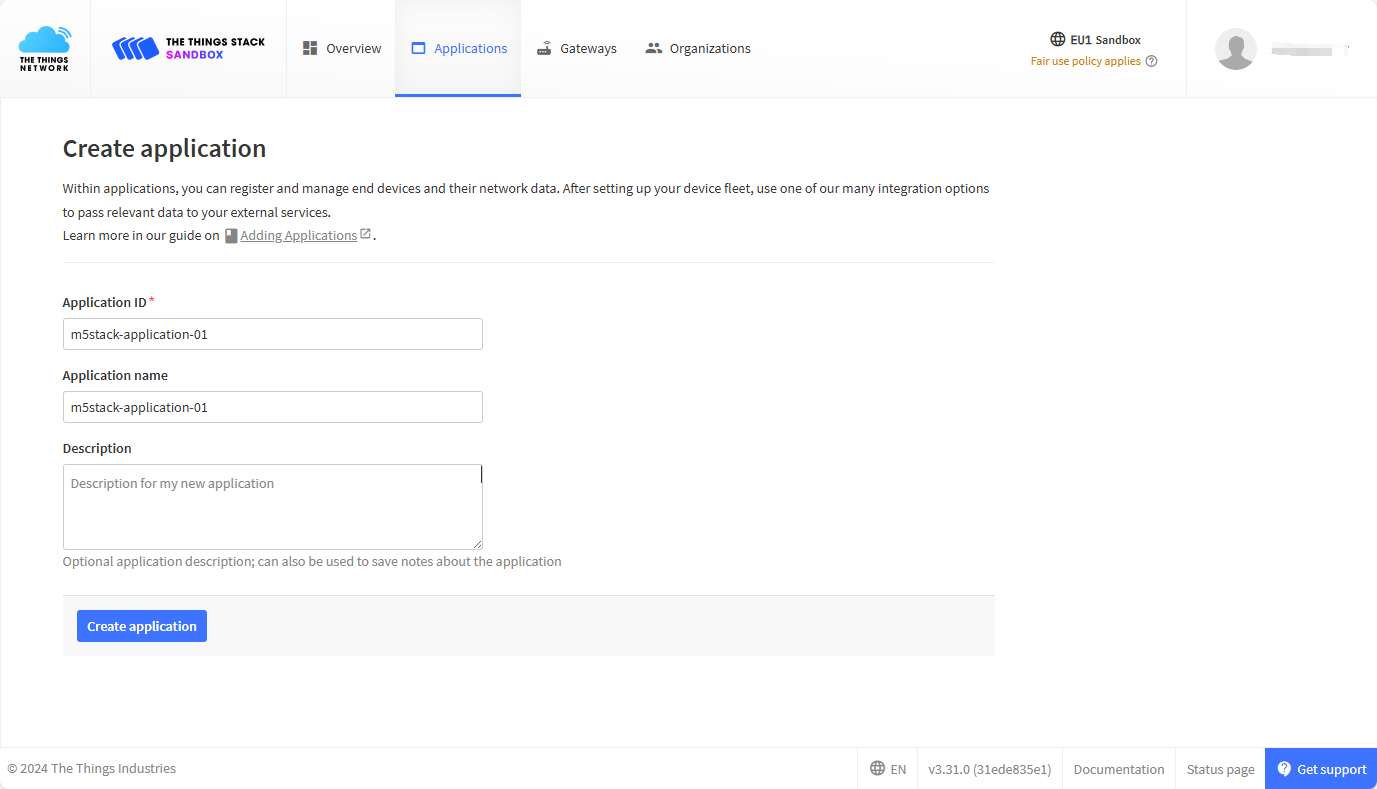
创建设备
进入已经创建的应用页面点击Add end device开始添加节点设备, 选择Manually自定义创建。
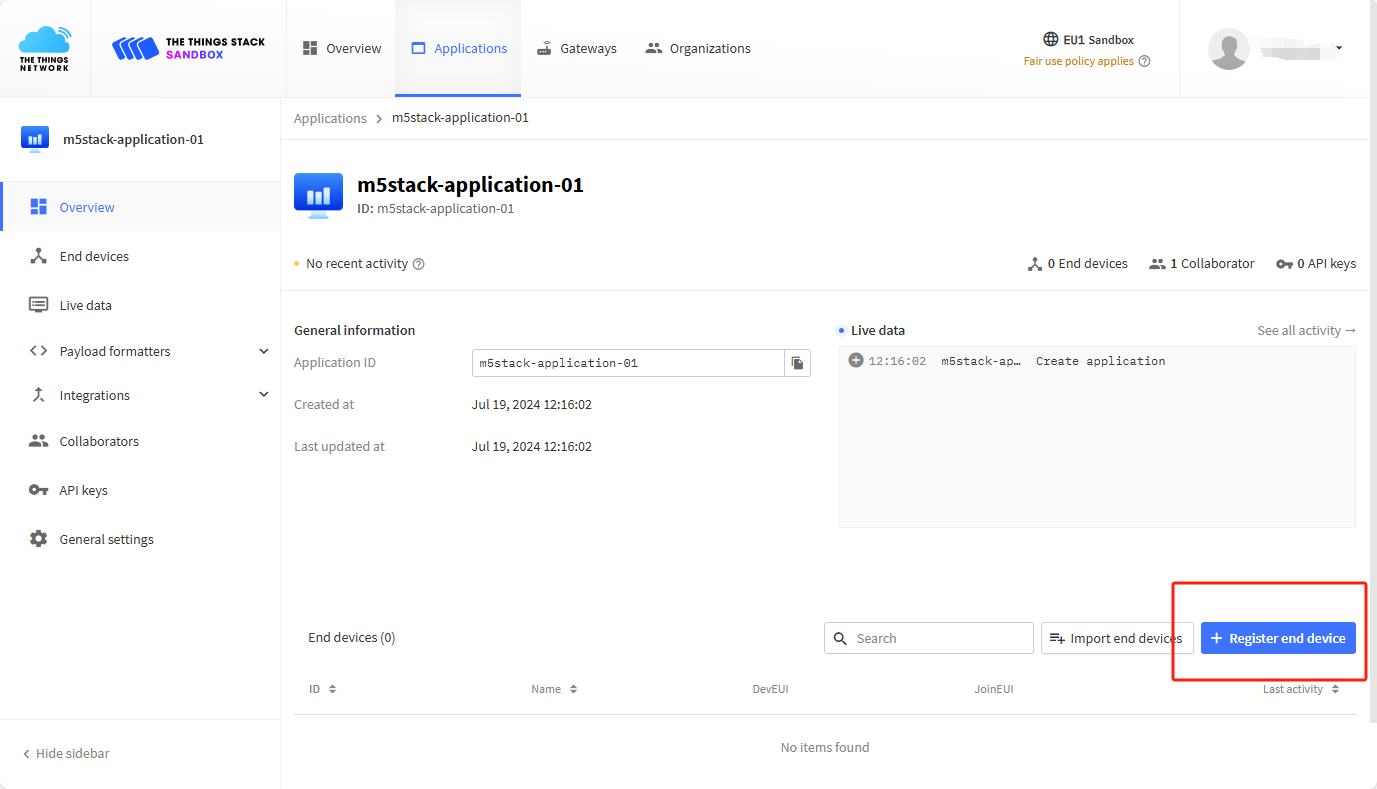
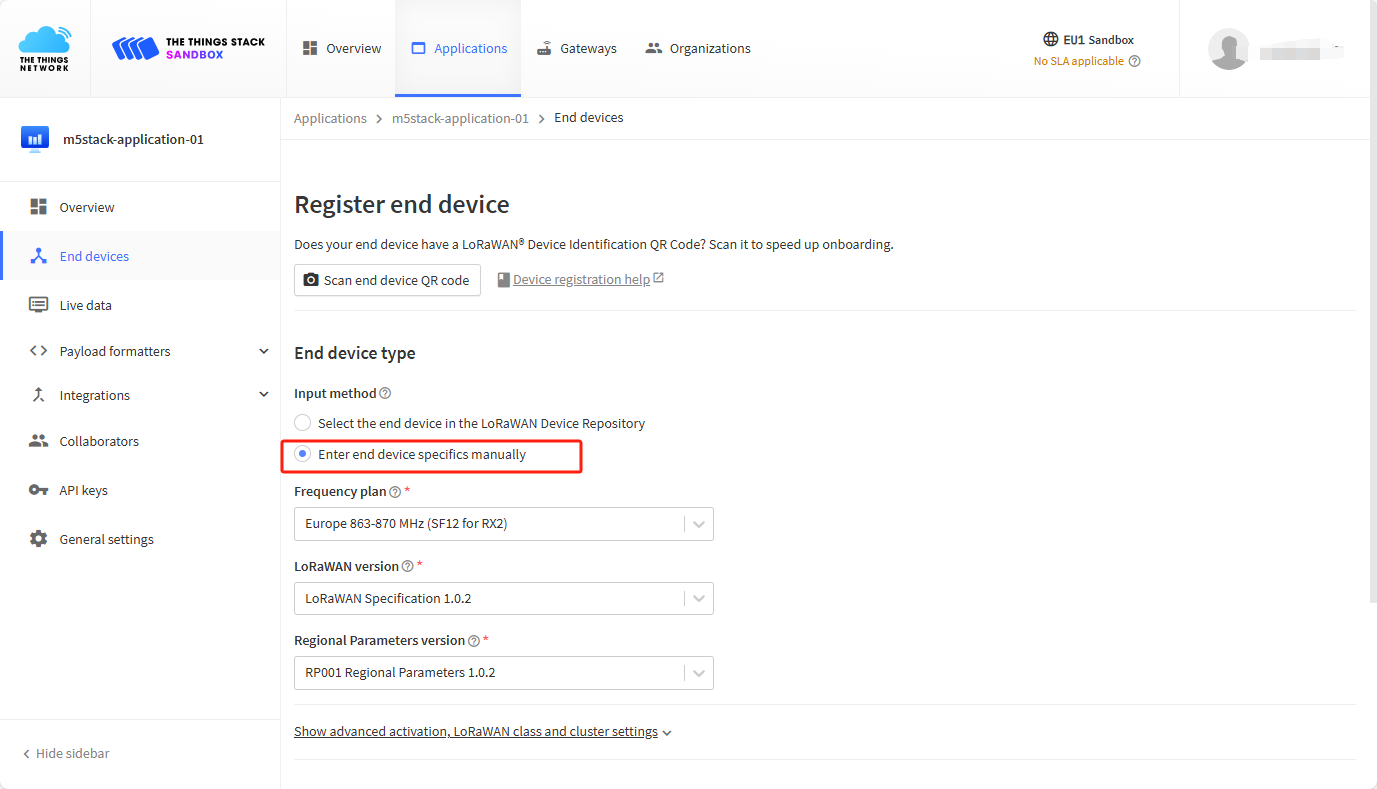
设备信息
根据所在的地区及设备选择使用的频段,确保您使用的设备所使用的频段,与网关所使用的子频段选项匹配。LoRaWAN版本选择使用v1.0.2,区域参数使用RP001 Regional Parameters 1.0.2。
OTAA/ABP: OTAA相比于ABP安全性会更高一些, 但由于存在入网
JoinAccept环节,OTAA的入网连接速度相对于ABP会稍微慢一些。OTAA
OTAA(Over-The-Air-Activation)连接模式下我们需要保存Device EUI, APP EUI, APP KEY这三个参数将用于设备后续连接使用, 你可以根据需求填入预设配置或是点击Generate自动生成新的Key。点击Register end device完成创建。
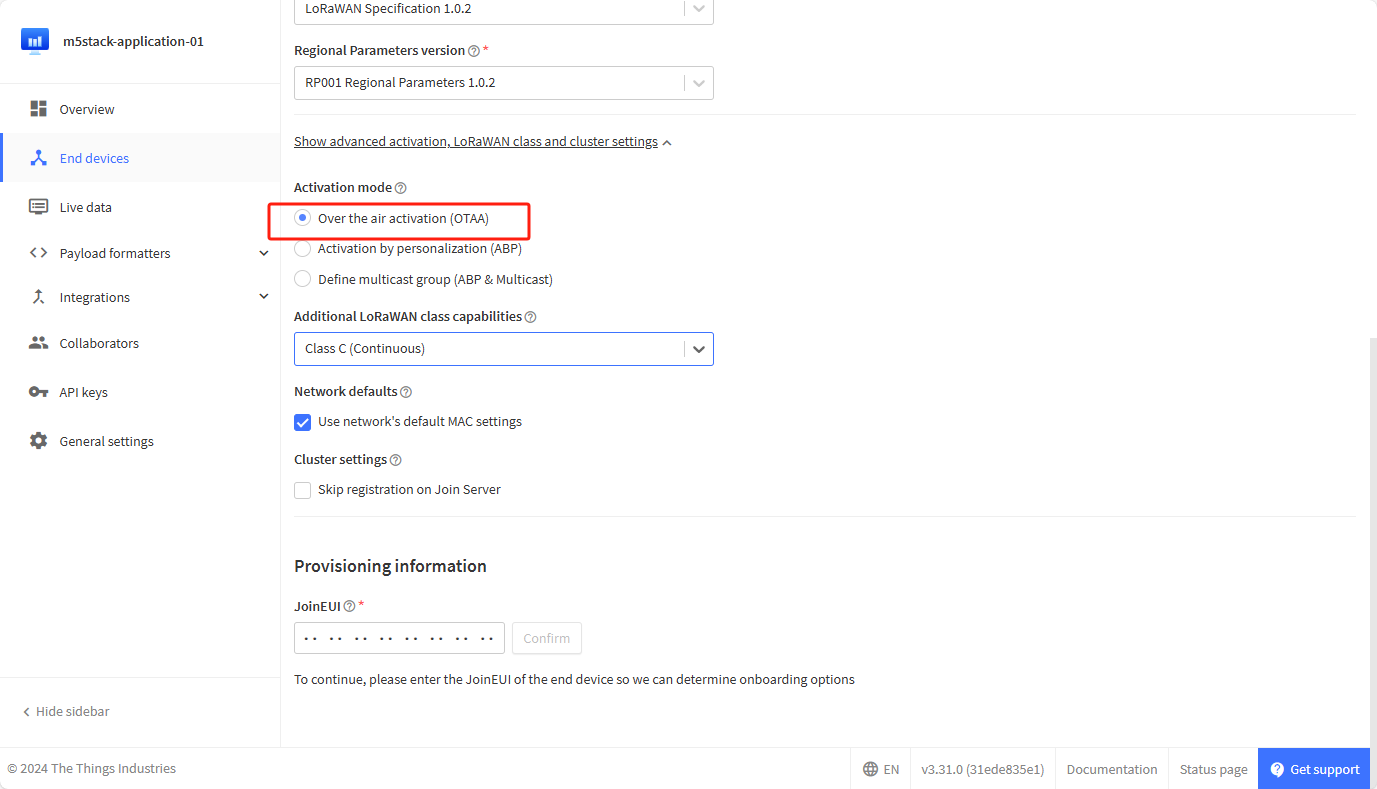
ABP
ABP(Activation By Personalization)连接模式下我们需要保存Device address, AppSKey, NwkSKey这三个参数将用于设备后续连接使用, 你可以根据需求填入预设配置或是点击Generate自动生成新的Key。点击Register end device完成创建。
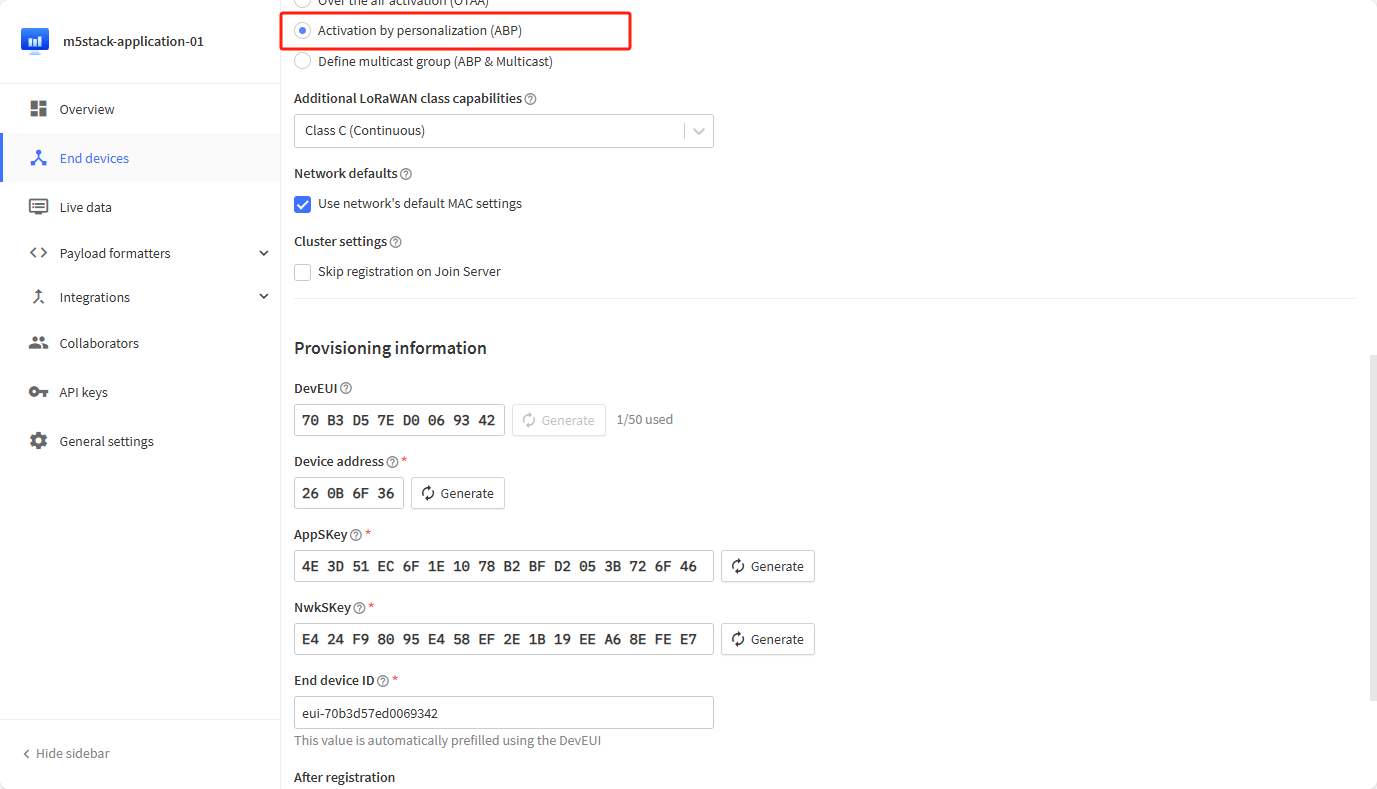
编程设备
- OTAA连接方式需要用到
Device EUI,APP EUI,APP KEY。 - ABP连接方式需要用到
Device address,AppSKey,NwkSKey。
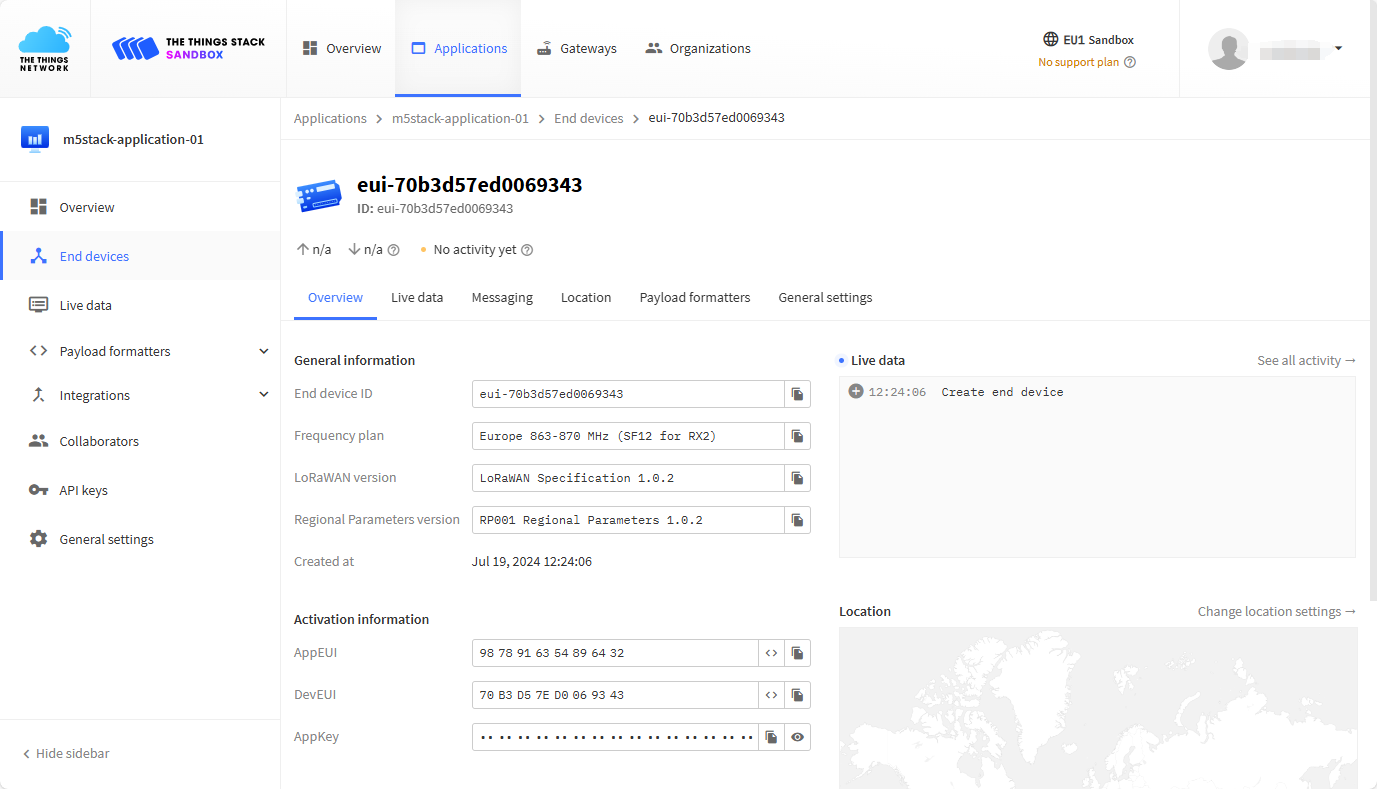
UIFlow
下面以使用UNIT LoRaWAN作为案例,将上一步骤获取到的连接参数逐个填入配置程序,并确保使用的频段, Class Mode, 接收窗口Rx2 freq等配置与实际相匹配,然后运行程序进行测试。
- OTAA连接案例程序

Arduino
点击下方链接获取选择对应设备的案例程序与驱动库,并参考下方配置函数修改程序中的内容,依次传入在上一步骤获取到的连接参数。
LoRaWAN.configOTTA(
"70B3D57ED004E460", // Device EUI
"0000000000000000", // APP EUI
"6BEBAED3A9FA853ED6885D6E50497736", // APP KEY
"2" // Upload Download Mode
);
LoRaWAN.configABP(
"260B6E5C",//Device ADDR
"63F68EE76CC3034D142B6F1695B70D43",//APP SKEY
"3CB3FA729FD7191061F963F5E8167837",//Nwk SKEY
"2"//Upload Download Mode
);
TTN日志查看
Live Data实时数据
完成上述程序编辑/运行操作,若设备正常连接网关,在TTN管理页面我们能够看到设备的连接日志,以及上行的数据信息。
Messaging数据下发
点击Messaging选项支持手动下发数据至设备。
MQTT Client
通过MQTT CLIENT获取TTN服务器数据, 实现数据获取/下发。连接的MQTT SERVER URL与端口及登录用户信息可在TTN页面中获取。
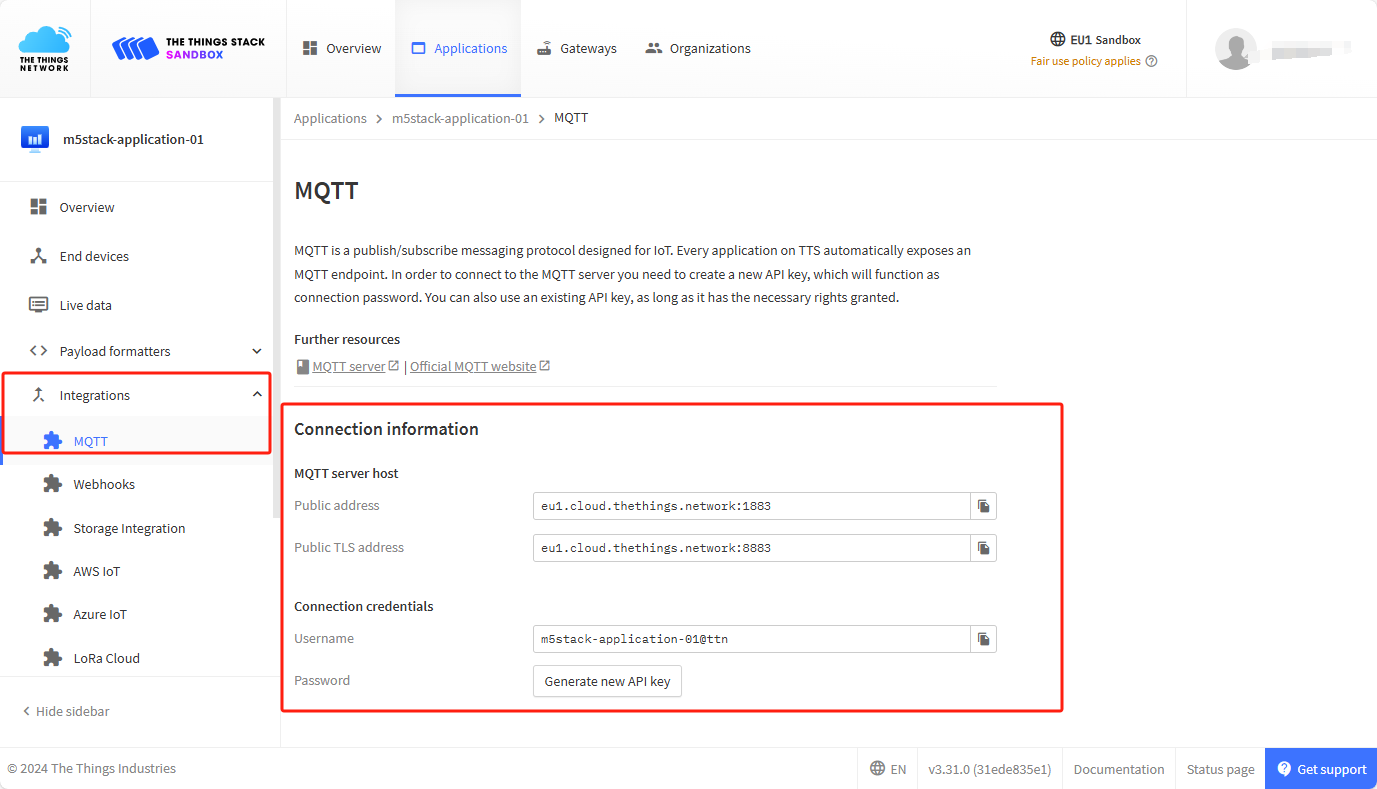
Uplink Topic
v3/{application id}@{tenant id}/devices/{device id}/up
Downlink Topic
v3/{application id}@{tenant id}/devices/{device id}/down/push
base64编码格式。更多信息
更多TTN集成接口详细教程(MQTT, Webhooks, Storage Integration, AWS IoT, Azure IoT Hub, LoRa Cloud)请参考 TTN集成开发文档
